サムスンアカウントを作成する方法
知っておくべきこと
- に移動します サムスンアカウント 任意のブラウザでWebページを選択し、 アカウントを作成する.
- サムスンの携帯電話で、 設定 > クラウドとアカウント > アカウント > アカウントを追加する > サムスンアカウント > アカウントを作成する.
- Samsungアカウントを使用すると、スマートフォンをリモートで検索、消去、ロック、ロック解除したり、データをバックアップしたり、専用アプリを使用したりできます。
この記事では、を作成する方法について説明します サムスン WebブラウザまたはSamsungを使用したアカウント スマートフォン.
コンピューターでSamsungアカウントを作成する方法
携帯電話でのセットアッププロセス中にSamsungアカウントを作成できますが、コンピューターを介してオンラインで作成することもできます。
-
に移動します サムスンアカウント 任意のブラウザでWebページを選択し、 アカウントを作成する.
![任意のブラウザでSamsungアカウントのWebページに移動し、[アカウントの作成]を選択します。](/f/676ca186d706ac4a4d9a5885ebefc168.jpg)
-
次のページの利用規約、利用規約、Samsungプライバシーポリシーを読み、選択します 同意.
![Samsungアカウント作成ページの利用規約、利用規約、Samsungプライバシーポリシーを読み、[同意する]を選択します。](/f/3c5322979537ea596e198ea9d70cb6d0.jpg)
-
メールアドレスを入力し、パスワードを選択し、いくつかのプロファイル情報を入力してサインアップフォームに記入し、[ 次.
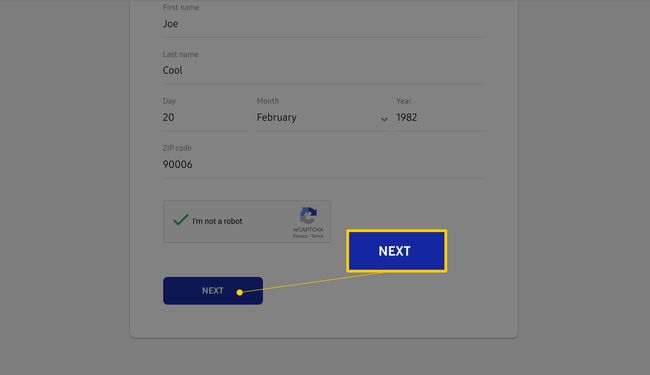
サムスンアカウントを設定する理由
多くのスマートフォンメーカーは、ユーザーアカウントを作成することを推奨しています。これにより、多くの場合、機能やサービスが追加されます。 Samsungアカウントを設定すると、さまざまなSamsungサービスに簡単にアクセスできるだけでなく、 また、携帯電話を紛失したり、紛失したりした場合に、携帯電話を見つけたり、電源を切ったり、消去したりするための高速で簡単な方法もあります。 盗まれた。
お使いの携帯電話にSamsungアカウントを追加する方法
からSamsungアカウントをスマートフォンに追加します アカウントを追加する メインのセクション 設定.
Samsung電話のインターフェースは以下のスクリーンショットとは異なる場合がありますが、Samsungアカウントをアクティブ化する手順はすべてのデバイスで同じです。
スマートフォンでメインの設定アプリを開きます。
-
下にスクロールしてタップします クラウドとアカウント > アカウント.
お使いの携帯電話にすでにSamsungアカウントが割り当てられている場合は、別のアカウントを追加する前にアカウントを削除する必要があります。
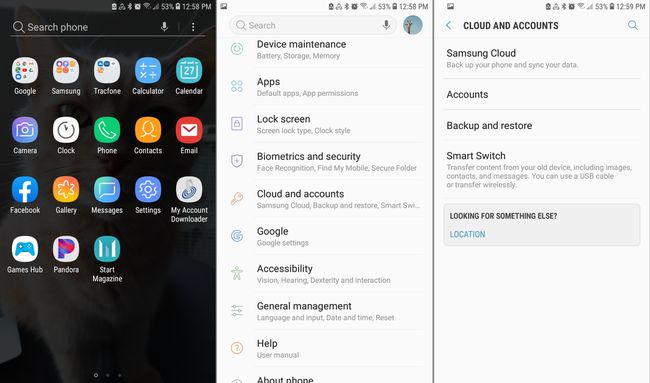
選ぶ アカウントを追加する.
-
お使いの携帯電話に設定できるすべてのアカウントのリストが表示されます。 アクティブなアカウントの横には緑色の点が表示され、非アクティブなアカウントには灰色の点が表示されます。 選択する サムスンアカウント.
続行するには、Wi-Fiまたはデータネットワークに接続している必要があります。
-
Samsungアカウント画面で、 アカウントを作成する.
コンピューターで作成したアカウントなど、既存のSamsungアカウントを追加するには、アカウント情報を入力して、 ログイン.
![[アカウントの追加] Samsungアカウント[アカウントの作成]を選択します。](/f/7213c62b6a1ebfba4777d45ba6da2c1e.jpg)
タップ 次 利用規約に同意します。
メールアドレス、パスワード、名前など、必要な情報を入力して、 作成.
-
アカウント情報にアクセスするには、にアクセスしてください 設定 > クラウドアカウント > アカウント をタップします サムスンアカウント.
アカウントを設定したら、忘れずに次のように設定してください データの自動同期 の中に アカウント セクション。
![Samsungアカウントを作成すると、他のアカウントと一緒に[設定]に表示されます。](/f/b709994ee91fbfbd0c2e33645723aec9.jpg)
Samsungアカウントで何ができますか?
有効なSamsungアカウントを使用すると、次のすべてとそれ以上のことができます。
- お使いの携帯電話を見つけます。
- スマートフォンをリモートで消去、ロック、ロック解除します。
- Samsung Payなど、携帯電話専用のアプリを使用します。 Bixby、Samsung Health、およびSamsung Pass(生体認証)。
- データとフォトギャラリーをバックアップします。
Samsungアカウントを作成したら、追加のアカウントを作成したりサインインしたりしなくても、すべてのSamsungサービスを利用できます。
すべてのAndroidスマートフォンでは、Googleアカウントを設定する必要があります。 あなたのSamsungアカウントはそれとは完全に異なり、他ではアクセスできない機能を提供します。
サムスンアカウントの主な機能
Samsungアカウントを設定すると、互換性のあるテレビの追加機能に加えて、携帯電話のいくつかの機能が有効になります。 サムスンギア、コンピュータなど。
私の携帯を探す
これは、Samsungアカウントの最も便利な機能の1つです。 私の携帯を探す それが置き忘れられた場合、あなたはそれを見つけるためにあなたの電話を登録することができます。 紛失した電話を追跡するときは、リモートでロックし、電話を鳴らし(紛失したと思われるが近くにある場合)、紛失した携帯電話への通話を転送できる番号を設定します。
スマートフォンが返却されないと思われる場合は、スマートフォンをリモートでワイプして、機密データや個人データを削除することもできます。
サムスンクラウド
あなたが百万枚の写真を撮り、それらをあなたのコンピュータにダウンロードすることを決して覚えていない人なら、ストレスを感じないでください。 サムスンクラウド 頻繁に自動的にバックアップします。 同期するようにデバイスを設定します。
- カレンダーのイベントとタスク
- 連絡先、メールアドレス、名刺
- 写真、ビデオ、ストーリー
- 予測テキストデータ
- ボイスメモ、画像、およびタスク
- リマインダー
- サムスンインターネットからのブックマーク、保存されたページ、および開いているタブ
- SamsungPassのサインイン情報
- スクラップブック、画像、スクリーンショット、およびWebアドレス
- Sアクションメモ、お気に入り、カテゴリに注意してください
サムスンヘルス
サムスンヘルス すべてのものの健康のためのあなたのハブとして機能します。 トレーニングや水分摂取量を追跡するのに役立つだけでなく、実行中のアプリと同期して、必要なすべての情報を1か所にまとめることもできます。 このアプリでは多くのことが起こっていますが、目的はあなたがあなたの健康を管理できるようにすることです。
PENUP
サムスンのPENUPアプリは、自分の作品を他の人と共有したいアーティストのためのソーシャルネットワークです。 あなたの Sペン お使いの携帯電話に素晴らしい芸術作品を描くために。
